
Fotos für OS X sind endlich angekommen und ersetzen das staubige und abgenutzte iPhoto durch eine Bildverwaltungsanwendung, die Mac-Benutzer tatsächlich verwenden möchten - aber gibt es hier genug, um Aperture-Nutzer zufrieden zu stellen?
Letztes Jahr kündigte Apple an, dass sie iPhoto und seine leistungsfähigere Cousine Aperture einstellen und sie durch ein überarbeitetes Foto-Programm ersetzen würden, das besser zu einem Klima von iPhones und iCloud passt.
Obwohl die Ersatz-App fast alle Funktionen von iPhoto nutzt, ist Photos schlanker, sauberer und schneller. Kurz gesagt, es gibt viele Gründe, OS X zu aktualisieren und Apples harte Arbeit zu bewundern.
Herunterladen von Fotos
Photos ist ein kostenloses Upgrade im Rahmen des 10.10.3-Upgrades von OS X Yosemite, das über den App Store verfügbar ist. Für das Upgrade ist OS X 10.6.8 oder höher, 2 GB Arbeitsspeicher und mindestens 8 GB verfügbarer Speicher erforderlich.
Weitere Informationen zum Upgrade von früheren Versionen von OS X und anderen Anforderungen finden Sie in den offiziellen Anforderungen von Apple.
Von iPhoto / Aperture zu Fotos
Wenn Sie nur eine Bibliothek auf Ihrem Mac-Computer installiert haben und Fotos zum ersten Mal starten, haben Sie die Möglichkeit, Ihre aktuelle iPhoto- oder Aperture- Bibliothek in Fotos zu kopieren. Bei diesem Vorgang werden alle Ihre Fotos (einschließlich Metadaten, Alben, Albumstrukturen und Projekte) in eine neue Foto-Bibliothek migriert (kopiert). Abhängig von der Größe Ihrer ursprünglichen Fotobibliothek kann dieser Vorgang sehr viel Zeit in Anspruch nehmen.
Die neue Bibliothek wird im Ordner "Bilder" auf Ihrem Mac gespeichert und wird zur Systemfoto-Bibliothek . Sie werden auch gefragt, ob Sie Ihre Bibliothek in Ihrer iCloud Photo Library sichern und synchronisieren möchten. Hier haben Sie mehrere Möglichkeiten zu prüfen und zu machen.
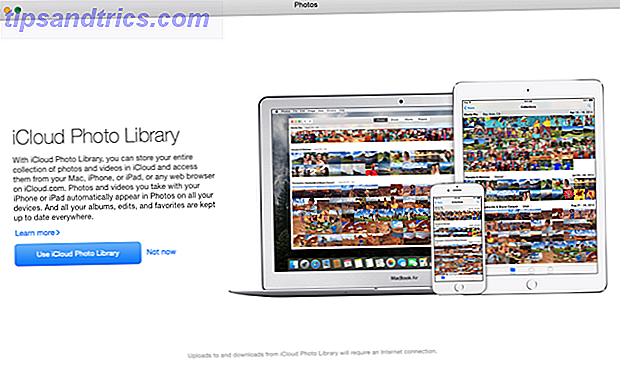
Sie können nun alle Fotos in Ihrer Bibliothek auf Ihr iCloud-Konto hochladen. Wenn Sie jedoch eine große Bibliothek haben (mehr als 5 GB Fotos), wird Ihr frei zugeteilter iCloud-Speicherplatz belegt. Wenn Sie vorhaben, Ihre Fotobibliothek in der Cloud zu synchronisieren und zu sichern, müssen Sie für zusätzlichen Speicherplatz zahlen, beginnend bei 0, 99 $ pro Monat für 20 GB.
Wie im Screenshot unten gezeigt, können Sie auch den Mac-Speicher optimieren, um Fotos und Videos in voller Auflösung in iCloud und auf Ihrem Mac zu speichern. Wenn der Speicherplatz Ihres Geräts jedoch knapp wird, werden die darin kopierten Fotos automatisch durch optimierte Lower ersetzt Versionen. Die Vollversionen werden immer in Ihrem iCloud-Konto gespeichert.

Ihre neue Foto-Bibliothek behält alle ursprünglichen iPhoto / Aperture-Alben und die Albumhierarchie einschließlich der intelligenten Alben bei. Fotos enthalten jedoch nicht das in iPhoto und Aperture verwendete Bewertungssystem. Die Bewertungen Ihrer Originalfotos werden in der Bibliothek Fotos in Keywords umgewandelt. In "Fotos für Mac" können Sie einfach das Herzsymbol aktivieren, um Fotos wie in der iOS-Fotos App als Favoriten zu identifizieren.
Glücklicherweise wird in Ihren vorhandenen iPhoto- und Aperture-Bibliotheken nichts geändert, nachdem Sie Fotos von ihnen in Ihre neue Foto-Bibliothek kopiert haben. Sie sollten jedoch wissen, dass alle Änderungen, die Sie an Fotos in iPhoto und Aperture vornehmen, nicht auf dieselben Bilder in der neuen Fotos-Bibliothek übertragen werden. Sie sind zwei separate Bibliotheken. Meiner Erfahrung nach ging der Vorgang des Kopierens über Fotos in Ordnung, aber meine benutzerdefinierten Diashows und Buchlayouts aus der Aperture-Bibliothek konnten nicht gut in die neue Foto-Bibliothek kopiert werden.
Eine weitere Möglichkeit zum Einrichten Ihrer neuen Foto-Bibliothek besteht darin, Ihre iPhoto / Aperture-Fotos in Ihre neue Foto-Bibliothek zu migrieren und nicht die iCloud-Foto-Bibliothek zu verwenden, sondern My Photo Stream zu verwenden.
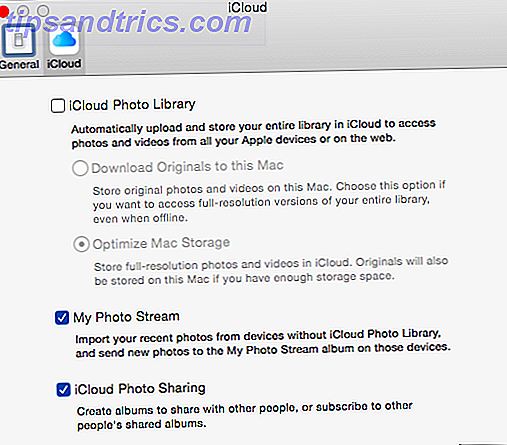
Photo Stream synchronisiert alle Ihre aktivierten Geräte mit bis zu 1000 Ihrer letzten Fotos für 30 Tage in Ihrem iCloud-Konto. Mit dieser Konfiguration können Sie alle Ihre Mac- und iOS-Fotos in einer Bibliothek haben, aber Sie müssen nicht alle Ihre ursprünglichen Mac-Fotos in die iCloud Photo Library hochladen.
Wie im obigen Screenshot gezeigt, können Sie auch die iCloud-Fotofreigabe in Fotos aktivieren, in der alle Alben angezeigt werden, die Sie erstellt und mit anderen Personen geteilt haben. iCloud Photo Sharing wird nicht für Ihre iCloud-Speicherzuweisung berücksichtigt.
Mehrere Foto-Bibliotheken
Wenn Sie mehr als eine vorhandene iPhoto- und / oder Aperture-Bibliothek haben, können Sie diese einzelnen Bibliotheken in neue Foto-Bibliotheken migrieren. Beachten Sie jedoch, dass auf Ihrem Mac nur eine Systemfoto-Bibliothek vorhanden sein kann, die mit Ihrem iCloud-Konto synchronisiert ist.
Um eine neue Foto-Bibliothek zu erstellen, die keine System Photo Library ist, oder eine andere vorhandene Bibliothek in eine neue Foto-Bibliothek zu migrieren, beenden Sie Photos, halten Sie die Wahltaste gedrückt und starten Sie Fotos erneut. Von dort aus können Sie eine andere Bibliothek auswählen oder eine neue erstellen. Und ja, Fotobibliotheken können auf einem externen Laufwerk gespeichert werden.
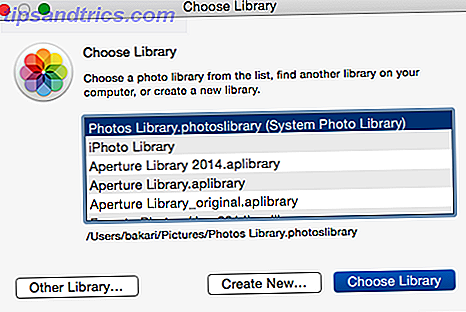
An einem bestimmten Punkt möchten Sie alle Ihre Fotos vollständig in eine oder mehrere Bildbibliotheken migrieren, da Sie zwar weiterhin iPhoto und Aperture verwenden können, Apple jedoch keinen Support mehr bietet und zu einem späteren Zeitpunkt nicht mehr effektiv mit zukünftigen Betriebssystemupdates arbeiten wird.
Die Benutzeroberfläche
Die neue Benutzeroberfläche bietet schnellen Zugriff auf Ihre Fotos, einschließlich Alben, Moments, Gesichter und einem Ordner mit Favoriten. Wenn Sie dies noch nicht wissen, zeigt Moments Ihre importierten Fotos chronologisch nach dem Aufnahmedatum an und gruppiert sie anhand von Standortdaten.
Wenn die Seitenleiste von Fotos geschlossen ist, werden in der Symbolleiste vier Abschnitte von Fotos angezeigt: Fotos (Moments), freigegebene Alben, Alben (die Sie auf Ihren Geräten erstellen und mit Ihrem iCloud-Konto teilen und Projekte (Diashows, Karten, Kalender und Buchlayouts.)
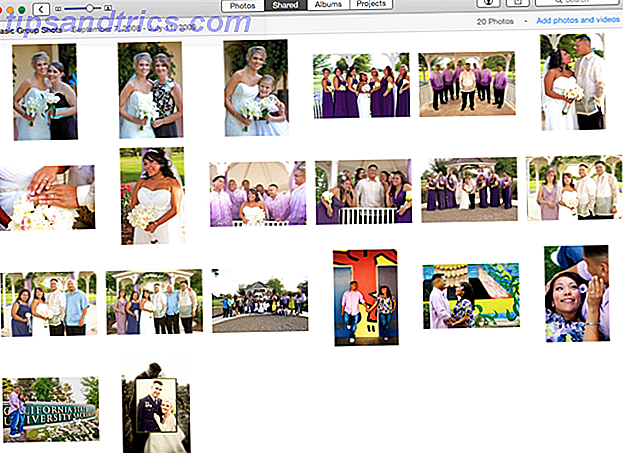
Genau wie iPhoto wird die Seitenleiste von Fotos verwendet, um Ihre Inhalte direkter zu navigieren. Alben und Projekte können in Top-Level-Ordnern organisiert werden, und Alben können ausgeblendet werden, wenn sie nicht benötigt werden. Aus meiner Sicht macht die Seitenleiste Fotos ein wenig überladen (aber zum Glück können Sie es für einen besseren Blick auf Ihre Inhalte schließen).
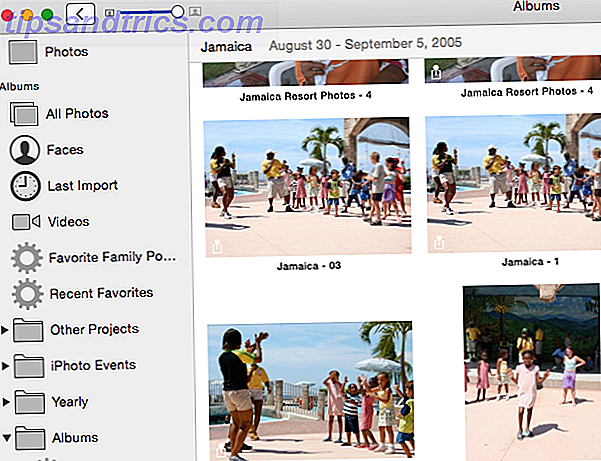
Wie bei iOS-Fotos enthält die Mac-Version das universelle Freigabeblatt und Widgets zum Exportieren ausgewählter Bilder an die üblichen Orte, einschließlich Pocket, Tumblr und anderer unterstützter Mac-Anwendungen.
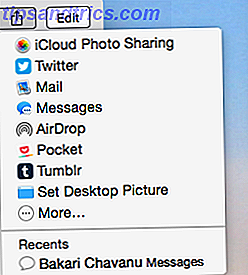
Intelligente Alben
Fotos enthält auch intelligente Alben So erstellen Sie wichtige intelligente Alben für Ihre iPhoto-Bibliothek So erstellen Sie wichtige intelligente Alben für Ihre iPhoto-Bibliothek Lesen Sie mehr ( Datei> Neuer intelligenter Ordner ), die für die automatische Verwaltung Ihrer Inhalte nützlich sind. Beispielsweise möchten Sie möglicherweise einen intelligenten Ordner erstellen, in dem nur die Bilder aufgenommen werden, die in den letzten 24 Stunden oder Wochen aufgenommen wurden.
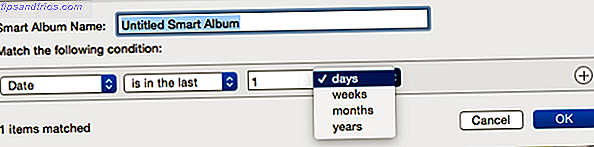
Ein anderer intelligenter Ordner könnte Bilder basierend auf der von Ihnen verwendeten Kamera oder einem oder mehreren zugewiesenen Stichwörtern aufnehmen.
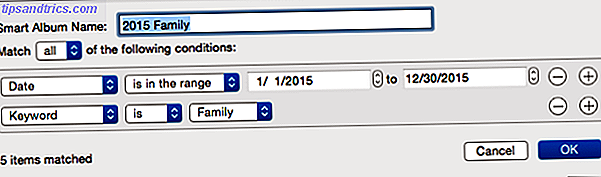
Ihre intelligenten Alben werden auch mit Ihrem iCloud-Konto synchronisiert, obwohl Sie keine intelligenten Alben auf iOS-Geräten erstellen oder bearbeiten können. Intelligente Alben sind eine leistungsstarke Möglichkeit, um eine automatisierte Verwaltung in Ihre Fotosammlung zu bringen, aber sie benötigen ein wenig Aufwand beim Einrichten. Die Smart-Ordner-Funktion könnte auch ein paar zusätzliche Parameter verwenden, ähnlich denen, die für iTunes Smart-Playlists verfügbar sind. Erstellen von 5 Smart-iTunes-Playlists für iPad, iPhone & iPod Erstellen von 5 Smart-iTunes-Playlists für iPad, iPhone & iPod Lesen Sie mehr.
Es gibt eine Auswahl von Standard-Smart-Ordnern, die Ihre zuletzt importierten Bilder aufnehmen, und einen weiteren Ordner für alle Ihre Videos.
Bilder bearbeiten
Versteckt innerhalb von Fotos ist eine erweiterte Sammlung von Bildverbesserungs- und Bearbeitungstools Eine einfache Anleitung zum Verstehen des Bildbearbeitungsprozesses in iPhoto '11 [Mac] Eine einfache Anleitung zum Verstehen des Bildbearbeitungsprozesses in iPhoto '11 [Mac] Lesen Sie mehr zu machen Deine Fotos sehen besser aus.
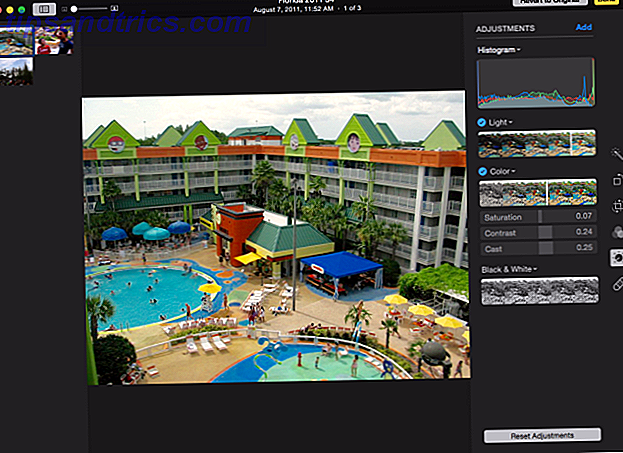
Genau wie iPhoto enthält Photos ein Histogramm, eine Weißabgleichkorrektur, eine Rauschunterdrückung, Pinsel zum Entfernen von Flecken und einstellbare Stufen zum Bearbeiten von Fotos. Die Benutzeroberfläche verwendet Schieberegler für Bearbeitungen und Verbesserungen. Zu jedem Zeitpunkt des Prozesses können Benutzer ein Bild mit einem Klick auf Anpassungen zurücksetzen auf das Original zurücksetzen .
Photos ist ein nicht destruktiver Editor, und das bedeutet, dass Ihre Originale immer in Takt bleiben. Mit Fotos können Sie auch Bearbeitungen (Anpassungen) zwischen zwei Fotos kopieren und einfügen, aber es ist leider nicht möglich, Fotos wie in Photoshop stapelweise zu verarbeiten. Sie können auch keine benutzerdefinierten Bildvoreinstellungen wie in Aperture erstellen.
Fotos Projekte
Wie zu erwarten, behält Photos die Foto-Projektfunktionen in iPhoto für die Erstellung von Diashows bei Erstellen von schnellen und attraktiven Diashows in iPhoto '11 [Mac] Erstellen von schnellen und attraktiven Diashows in iPhoto '11 [Mac] Jetzt können iLife-Anwendungen separat erworben werden Im App Store empfehle ich iPhoto '11 als das wichtigste Programm in der Suite auf Ihrem Mac, besonders wenn Sie regelmäßig ... Lesen Sie mehr, Fotobücher, Karten, Kalender und Fotos drucken.
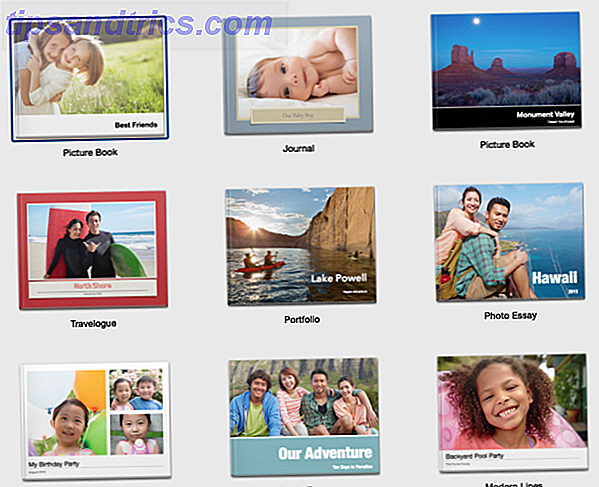
Während wir über die Pflege einer iPhoto-Bibliothek geschrieben haben, erhalten Sie Ihre iPhoto-Bibliothek für Ihre Enkelkinder und darüber hinaus [Mac] Ihre iPhoto-Bibliothek für Ihre Enkelkinder und darüber hinaus erhalten [Mac] Das Ende des Jahres ist eine gute Zeit, um alles aufzuräumen, zu organisieren, und sichern Sie Ihre iPhoto-Bibliothek. Selbst wenn Sie Apples Time Machine verwenden, um den Inhalt von ... Read More zu sichern, gilt dasselbe auch für Fotos. Ihre besten Fotos sollten gesichert und in Papierprojekte exportiert werden.
Fazit
Da iPhoto und Aperture nun offiziell eingestellt wurden, gibt es für Mac- und iOS-Nutzer keine große Auswahl, wenn es um die Verwendung von Fotos geht. Insgesamt wird das Verwalten und Bearbeiten von Fotos wahrscheinlich nie so angenehm oder einfach sein wie das Fotografieren von Fotos, aber die neue App fühlt sich leichter und schlanker als iPhoto an.
Die meisten seiner Funktionen können mit zugewiesenen Tastaturkürzeln ausgelöst werden, aber eine große fehlende Funktion ist die Stapelverarbeitung. Sie können Bildbearbeitungen nicht auf mehrere Bilder anwenden und Titeländerungen können auch nicht auf Gruppen von Fotos en masse angewendet werden. Dies ist wirklich merkwürdig, da Stapeländerungen in iPhoto verfügbar waren und die Zeit- und Datumsänderungen auf eine ausgewählte "Gruppe" von Fotos in Fotos angewendet werden können.
Ich persönlich vermisse Aperture aufgrund der erweiterten Fotofunktionen. Ich werde möglicherweise Adobe Lightroom verwenden.
Lassen Sie uns wissen, was Sie von den neuen Fotos für Mac halten und wie gut der Prozess der Aktualisierung Ihrer vorhandenen Fotogalerie für Sie funktioniert hat.



